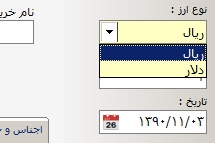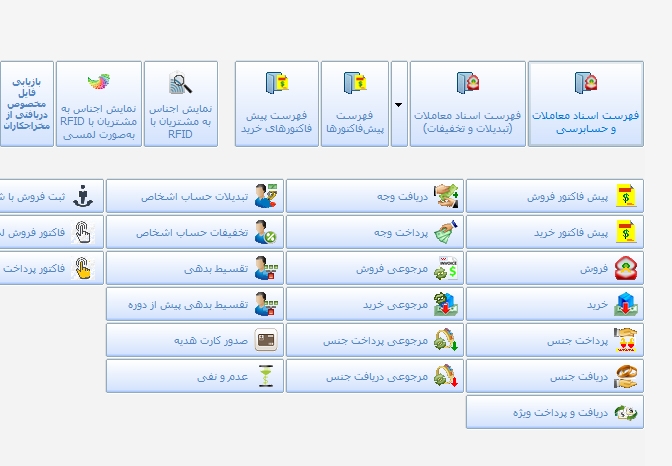بهدلیل همسان بودن صفحات و تقسیمبندی شدن فرایندها، آشنایی با سازوکار برنامه مدت زمان زیادی طول نخواهد کشید. در این قسمت به نکات کلیدی و چگونگی ثبت اسناد طلا و جواهرات اشاره میشود که در بخشهای مختلف ثبت اسناد و اطلاعات قرار دارد.
صفحهی مخصوص ثبت و ویرایش کالاها
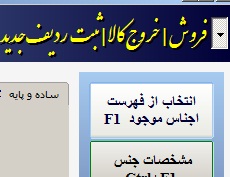 صفحهی مخصوص ثبت کالاهای صادره، ضمن تفکیک کالاهای مختلف و خدمات پراختی، امکان انتخاب آنها را از فهرست موجودی کالا فراهم میکند. گزینههای قابلتنظیم در تنظیمات سلیقهای فروش از برنامه حسابداری طلا فروشی، نحوهی انتخاب کالا از فهرست موجودی کالا را مشخص میکند.
صفحهی مخصوص ثبت کالاهای صادره، ضمن تفکیک کالاهای مختلف و خدمات پراختی، امکان انتخاب آنها را از فهرست موجودی کالا فراهم میکند. گزینههای قابلتنظیم در تنظیمات سلیقهای فروش از برنامه حسابداری طلا فروشی، نحوهی انتخاب کالا از فهرست موجودی کالا را مشخص میکند.
اینکه درصورت انتخاب یک کالا همهی موجودی وزن یا تعداد آن در قسمتهای مربوطه بهصورت پیشفرض درج شود. یا اینکه عدد یک گذاشته شود و یا اینکه قبل از نمایش صفحه به فهرست موجودیهای جنسی وارد شود.
پس از انتخاب کالا و نمایان شدن علامت تائید زردرنگ در سمت راست صفحه، بخش مربوط به کالا و خدمات فعال میشود و امکان درج قیمت و ثبت تخفیف موردی مربوط به کالا فراهم میگردد. برای دستیابی به کالا حتما نیازی به بازکردن فهرست موجودی کالا نیست و اگر کد کالای موردنظر خود را بهصورت دستی و یا با بارکدخوان در قسمت خودش وارد کنید، مشخصات کامل کالا فراخوانی میشود و علامت تائید آشکار میگردد.
درصورت فشاردادن کلید «ثبت ردیف» کالای انتخابی در فاکتور ثبت و صفحه مخفی میشود. درصورت کلیک بر کلید «ثبت ردیف و بعدی» پس از ثبت کالا در فاکتور، صفحهی مخصوص کالاهای صادره، آمادهی ثبت کالای دیگری خواهد شد. دربالای صفحه چند کلید وجود دارد که میتوان بدون رجوع به فاکتور، ردیفهای کالای ثبتشده در آن را مرور کرده، یکی از آنها را حذف و یا پس از ویرایش، دوباره ثبت نمود.
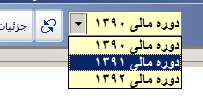
انتقال اطلاعات از دورههای مالی دیگر و ثبت اسناد طلا و جواهرات
در نرم افزار حسابداری طلافروشی و هنگام ثبت اسناد طلا و جواهرات، برای ثبت کالاهای وارده نیز صفحهای طراحی شدهاست که دارای همان قابلیتهای صفحهی خروج کالاست. با این تفاوت که بهجای رجوع به فهرست موجودیهای جنسی، فهرست پروندههای ثبتشدهی کالاها را فراخوانی میکند. این فهرست تحت عنوان «انتخاب کلیشهای از فهرست کالاها» در دسترس خواهد بود. از طریق این گزینه میتوان به کلیهی پروندههای کالاها موجود و ناموجود دسترسی یافت. در فهرست کلیشهها امکان رجوع به دورههای مالی دیگر و انتخاب یک کالا از پروندههای آن دوره نیز فراهم است.
صفحه دریافت و پرداخت وجه
 این صفحه نیز یکی دیگر از صفحات پرمراجعهی برنامه است. در کلیهی فاکتورهایی که گزینهی دریافت و پرداخت وجه وجود دارد هنگام درج یا ویرایش ردیف جدید این صفحه ظاهر میشود. در این صفحه امکان دریافت یا پرداخت وجهنقدی، وجهبانکی، وجهجنسی و انواع چک فراهم است. ضمن آنکه میتوان دریافتها و پرداختهای انجامشده توسط سهامداران یا تنخواهگردانان را نیز از طریق این صفحه تنظیم کرد.
این صفحه نیز یکی دیگر از صفحات پرمراجعهی برنامه است. در کلیهی فاکتورهایی که گزینهی دریافت و پرداخت وجه وجود دارد هنگام درج یا ویرایش ردیف جدید این صفحه ظاهر میشود. در این صفحه امکان دریافت یا پرداخت وجهنقدی، وجهبانکی، وجهجنسی و انواع چک فراهم است. ضمن آنکه میتوان دریافتها و پرداختهای انجامشده توسط سهامداران یا تنخواهگردانان را نیز از طریق این صفحه تنظیم کرد.
هنگام مرجوعی یا پشتنویسی چکهای شخصی و یا موقع مرجوعکردن چکهای دریافتی از اشخاص و یا مرجوع کردن چکهای خرجشده، کلیدی ظاهر میشود که شما را به فهرست چکهای موجود یا پرداختشده در برنامه راهنمایی کرده و امکان انتخاب چک را فعال میکند. ضمن اینکه با ثبت شمارهسریال چکها بهصورت دستی نیز چک موردنظر فراخوانی شده و امکان انتخاب آن فراهم میشود.
در این صفحه و در زیر پنجرهی مربوط به مبلغ وجه دریافتی و پرداختی، گزینهای با نام «پولی شود؟» وجود دارد. وظیفهی این گزینه پولیکردن مبلغ دریافتی یا پرداختی و تبدیل آن به معادل وزن طلای ۷۵۰ طبق قیمت توافقی با مشتری است. با این حساب وجهی که دریافت میشود در صندوق، بانک و سایرسرفصلهای مربوطه گردش مییابد. و بهجای گردشیافتن در حساب ارزی یا ریالی شخص در حساب طلای ۷۵۰ وی ظاهر میشود. (روش پولی کردن طلا)
مرجوعی فروش و پرداخت در زمان ثبت اسناد طلا و جواهرات
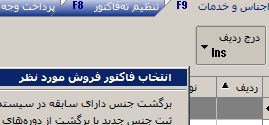
هنگام انتخاب فاکتور فروش بخشی ظاهر میشود که جزئیات موارد قابل ارجاع را در اختیار شما میگذارد. از طریق این گزینه همچنین میتوان فاکتورهای فروش یا پرداختی که در دورههای مالی پیشین ثبتشدهاند را فراخوانی کرده و بدون نیاز به ثبت مجدد جزئیات آن، آنها را مرجوع کرد. امکان محدودسازی فهرست فاکتورها براساس نام مشتری نیز فراهم است.
دو گزینهی دیگر به ترتیب صفحهی مخصوص کالاهای صادره با قید نمایش کلیهی کالاها موجود و ناموجود و صفحهی مخصوص کالاهای وارده با امکان انتخاب کالا از دورههای پیشین و انتخاب کلیشهای کالاها حسابداری طلافروشی را فراهم میکند. با این گزینهها مرجوعکردن یک فاکتور و یا یک کالا بهراحتی و براساس دورههای مالی فهرستشده در منوی ابتدایی برنامه ممکن میگردد.
تنظیم اسناد ارزی

اگر از ویژگی ارزی برنامهی حسابداری طلافروشی مسبح برخوردار باشید در پنجرهی سمت راست فاکتورهای معاملات و حسابرسی، فاکتورهای هزینه و درآمد، فاکتورهای برداشت و سرمایهگذاری، اسناد خزانهداری و فاکتورهای بخش امانات دریافتی و پرداختی؛ جعبهای مطابق با شکل روبرو ظاهر میشود. با این جعبه امکان انتخاب نوع ارز آن فرایند ممکن میشود.
با انتخاب نوع ارز کلیهی پنجرههایی که اطلاعات مربوط به مبالغ را ثبت میکنند، تغییر کرده و آمادهی درج اطلاعات با ارز انتخابی خواهند شد.
انتخاب واحد ارزی فقط قبل از ثبت هرگونه مبلغی ممکن بوده و پس از درج یک ردیف کالا و یا دریافت و پرداخت وجه غیرفعال خواهد شد. برای مشاهدهی اسناد ارزی نیز کافیست در فهرست اسناد مربوطه و از بالای صفحات، جعبهی حاوی واحدهای ارزی را باز کرده و ارز دلخواه را انتخاب کرد. این ارز در تنظیمات اولیه نرم افزار حسابداری طلافروشی قابل تنظیم و تغییر است.
قطعیکردن امانات پرداختی و دریافتی
برای قطعیکردن امانات پرداختی به اشخاص، کافیست یک فاکتور فروش یا پرداخت جدید بازکرده، کلید Ctrl+Insert را فشار داده و کالا موردنظر را از دفتر موجودی امانی نزد دیگران انتخاب کنید. قطعیکردن موجودی امانی پرداختی از طریق دفتر امانات پرداختی و با استفاده از گزینهی درجشده در قسمت «عملیات مرتبط» نیز ممکن است، با این خصوصیت که میتوان ردیفهای مختلفی از کالاهای امانی حسابداری طلافروشی را انتخاب کرده و همزمان آنها را قطعی فروش یا پرداخت کرد.
برای قطعیکردن خرید یا دریافت امانات دریافتی نیز به همین روش و از طریق دفتر امانات دریافتی و یا بازکردن فاکتور خرید یا دریافت و فشاردادن کلید Ctrl+Insert به مقصود موردنظر نایل شد.
شمارهی دوم در فاکتورها برای ثبت دقیق اسناد طلا و جواهرات
گزینهای در سمت راست اکثر فاکتورهای سیستم و حتی برگههای عملیات مخراجکاری و تعمیرات وجود دارد که تحت عنوان «شمارهی دوم» معرفی شدهاست. در برنامه حسابداری طلافروشی پرکردن این قسمت اختیاریست اما بهصورت پیشفرض شمارهی سری مربوط به مشتری انتخابیست که تعداد فاکتورها یا عملیات پیشین آن مشتری را تا زمان ثبت عملیات جدید مشخص میکند.
بهعنوان مثال پس از انتخاب یک مشتری در فاکتور فروش، نرم افزار حسابداری طلافروشی بهصورت اتوماتیک فاکتورهای فروش پیشین مشتری را بررسی کرده و مجموع فاکتورهای فروشی را که برای مشتری ثبتشدهاست پیداکرده، آنرا بهاضافهی عدد یک کرده و عدد بهدستآمده را در قسمت «شمارهی دوم» ثبت میکند. تغییر این شماره در اختیار شماست.
ثبت نهایی فاکتورها و اسناد طلا و جواهرات

در کلیهی فاکتورها و برگههای ثبت عملیات، کلیدهای مشابهی در بالای صفحه یا سمت راست وجود دارد که وظیفهی ثبت نهایی اسناد را برعهده دارند. پس از تنظیم اجزاء یک فاکتور، بایستی آن سند در پایگاه اطلاعات ثبت شود.
فشار دادن کلید «ثبت و خروج» باعث ثبت شدن فاکتور و بستهشدن صفحهی مربوطه میشود. فشار دادن کلید «ثبت واعلام» پس از ثبت فاکتور، امکان چاپ، ایمیل، ویرایش مجدد یا حذف آن فاکتور را ممکن میسازد. شمارهی سریال هر فاکتور یا عملیات پس از ثبت آن به فاکتور اختصاص دادهشده و نمایان میشود.
در بالای صفحات بااستفاده از کلیدهای بعدی و قبلی میتوان اسناد ثبتشده در سیستم را براساس سطح دسترسی تعریفشده برای هر کاربر مرور کرده ، برحسب ضرورت و نیاز بهچاپ، حذف یا ویرایش مجدد آنها اقدام نمود. فشار دادن کلید «فاکتور جدید» کلیهی موارد ثبتنشدهی سند را لغو کرده، صفحه را پاکسازی کرده و آنرا برای ثبت اطلاعات جدید آماده میکند. کلید popup menu در صفحهی فاکتورها و اسناد فعال بوده و کلیهی گزینههای قابل انتخاب را در یک منو دراختیار شما قرار میدهد.
مطالعه بیشتر :
- نرم افزار خرید و فروش طلا
- نرم افزار حسابداری طلا فروشی
- نرم افزار حسابداری نقره فروشی
- چاپ فاکتور طلا
- افزودهها و قابلیتهای نگارشهای جدید